帳票様式情報を作成する場合、帳票様式定義ウィザードを使用すると簡単に作成できます。
以下に、帳票定義一覧を起動して、帳票様式定義ウィザードでプロトタイプの帳票様式情報を新規作成する手順を説明します。
[スタート]-[プログラム]-[List Creator]-[帳票定義一覧]を選択し、帳票定義一覧を起動します。
⇒帳票定義一覧画面が表示されます。
![]()
これから作成する帳票の名前を以下のように入力して、[OK]ボタンをクリックします。
図4.1 名前:お客様別売上一覧表
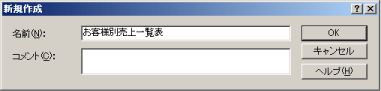
⇒帳票様式定義ウィザード(ウィザード選択、Unicode文字の使用有無の指定画面)が表示されます。
注意
帳票の名前を指定する場合、以下の注意事項を確認してください。
以下のように指定し、[次へ]ボタンをクリックします。
帳票様式定義ウィザードを使用する
帳票形式 :標準(フリーフレーム形式)
Unicodeの文字を使用する:チェックしない
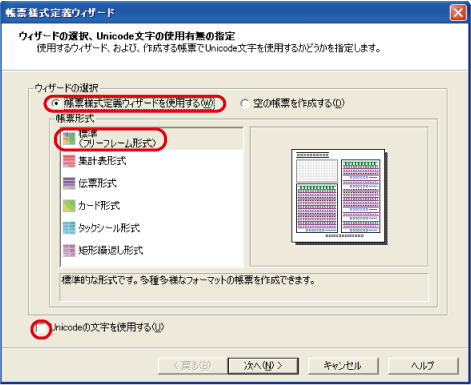
⇒用紙設定画面が表示されます。
ポイント
「空の帳票を作成する」を選択すると、ウィザードを省略して帳票様式定義画面を表示できます。なお、この場合、帳票の形式はフリーフレーム形式となります。
以下のように指定されていることを確認して、[次へ]ボタンをクリックします。
用紙サイズ:A4
用紙方向 :縦
ポイント
既存の帳票などのイメージデータを、下敷きとして表示して帳票様式情報を作成する場合は、この画面で下敷きイメージを指定します。詳細については、以下を参照してください。
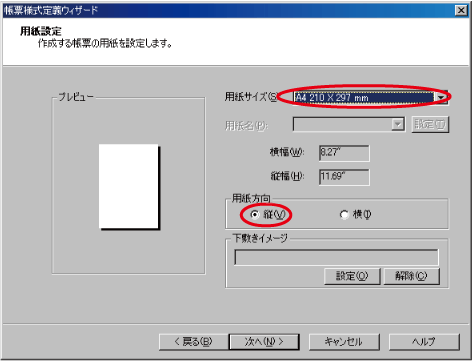
⇒ファイル参照画面が表示されます。
「ファイルを参照する」を選択した後、以下のように指定して[次へ]ボタンをクリックします。
参照するファイルの種類:項目情報ファイル
ファイル名 :“4.1.2 準備”で作成した項目情報ファイル、または
List Creatorインストールディレクトリ¥Samples¥お客様別売上一覧表項目情報.txt
なお、ファイル名は、ファイル名入力域の右側にある[参照]ボタンをクリックすると表示される画面から指定することもできます。
ポイント
既存の資源を利用せずに作成する場合は、「ファイルを参照しない」を選択します。
スキーマファイル(schema.ini)の項目情報を利用する場合は、「ファイルを参照する」を選択し、参照するファイルの種類で「スキーマファイル(Schema.ini)」を選択します。詳細については、以下を参照してください。
DTDファイル/XMLファイルをそのまま取り込んで作成する場合は、「ファイルを参照する」を選択し、参照するファイルの種類で「DTDファイル」または「XMLファイル」を選択します。詳細については、以下を参照してください。
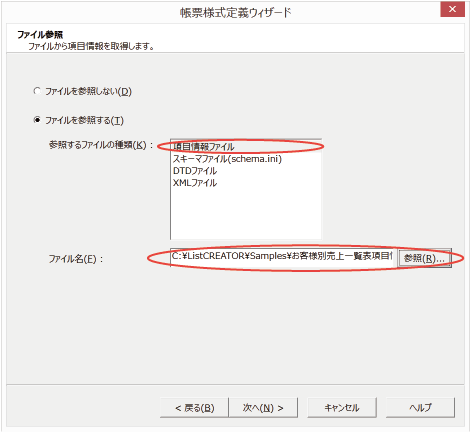
⇒項目の詳細情報の設定画面が表示されます。
項目情報ファイルから取り込んだ項目情報を確認して、[次へ]ボタンをクリックします。
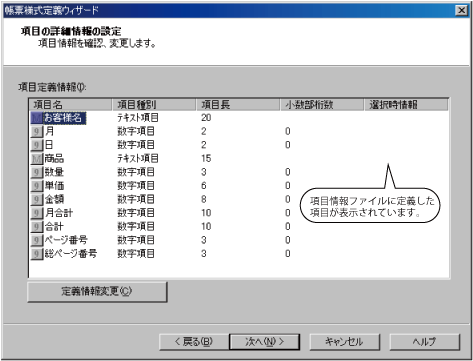
⇒完了画面が表示されます。
[完了]ボタンをクリックします。
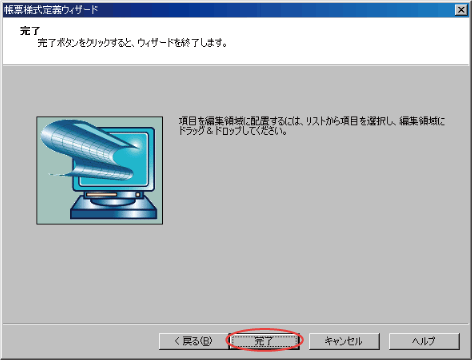
⇒ウィザード完了後、帳票様式定義画面が表示されます。
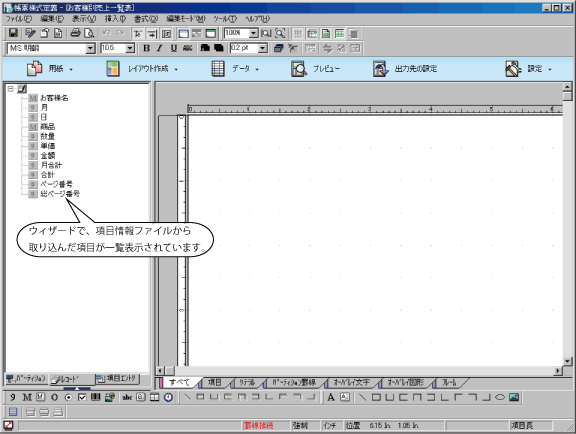
ポイント
項目情報ファイルは、帳票様式定義画面からも取り込めます。
詳細は、以下を参照してください。